在处理Word文档时,有时需要对页脚进行修改以满足特定的格式或内容要求,无论是添加公司信息、页码还是其他自定义内容,掌握如何修改Word的页脚都是一项基本技能,本文将详细介绍如何在Word中修改页脚,包括插入页脚、更改页脚内容和格式、以及在不同节中设置不同的页脚等。
插入页脚
1、打开Word文档:启动Word并打开你需要编辑的文档。
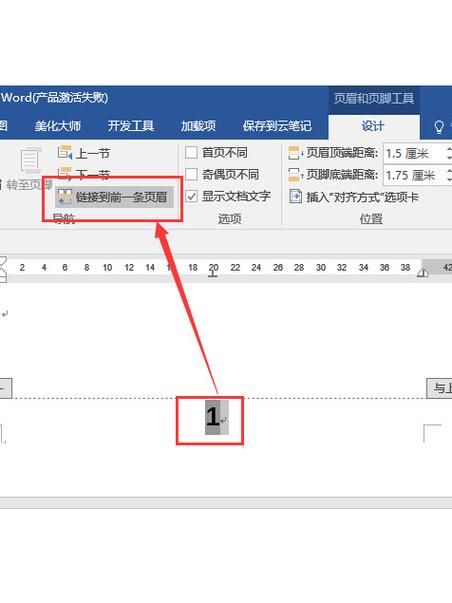
2、进入页脚编辑模式:双击页面底部的页脚区域,或者选择“插入”选项卡,然后点击“页脚”,页脚区域会高亮显示,表示你已进入页脚编辑模式。
3、输入页脚内容:在页脚区域内输入你想要显示的内容,如页码、日期或公司名称,你可以使用“插入”选项卡下的各种功能来添加图片、自动图文集等内容。
4、退出页脚编辑模式:完成输入后,双击文档正文区域或点击“关闭页眉和页脚”按钮(通常位于“设计”选项卡下)以退出编辑模式。
1、重新进入页脚编辑模式:按照上述步骤再次进入页脚编辑模式。
2、选择并编辑现有内容:如果你只是想更改已有的页脚内容,直接选中并编辑即可,如果需要更复杂的更改,比如调整字体、大小或颜色,可以使用“开始”选项卡下的格式化工具。
3、应用更改:完成所有更改后,同样通过双击正文区域或点击“关闭页眉和页脚”按钮来保存并退出编辑模式。
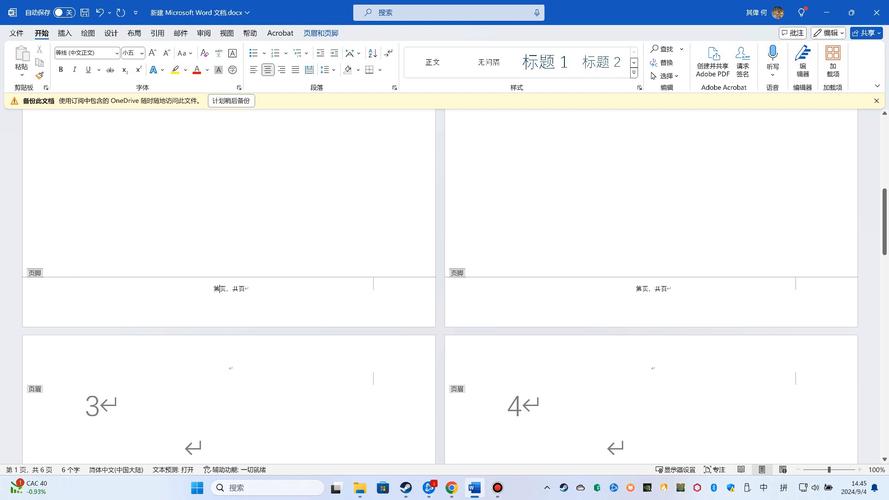
在不同节中设置不同的页脚
你可能需要在同一文档的不同部分使用不同的页脚(章节标题页与正文页),这可以通过分节来实现。
1、插入分节符:将光标放在新节的开始位置,然后选择“布局”选项卡中的“分隔符”,选择“下一页”或“连续”,这将创建一个新节。
2、断开链接:双击第一部分的页脚进入编辑模式,然后点击“设计”选项卡中的“链接到前一条页眉/页脚”按钮,取消其选中状态,这样,你就可以为每个节设置独立的页脚了。
3、重复上述步骤:对于每个需要不同页脚的节,重复上述步骤。
使用表格布局页脚
在某些情况下,你可能希望页脚内容具有更复杂的布局,比如左侧显示页码,右侧显示公司名称,这时,可以使用表格来组织页脚内容。
1、插入表格:在页脚编辑模式下,选择“插入”选项卡,点击“表格”,选择一个单行两列的表格。
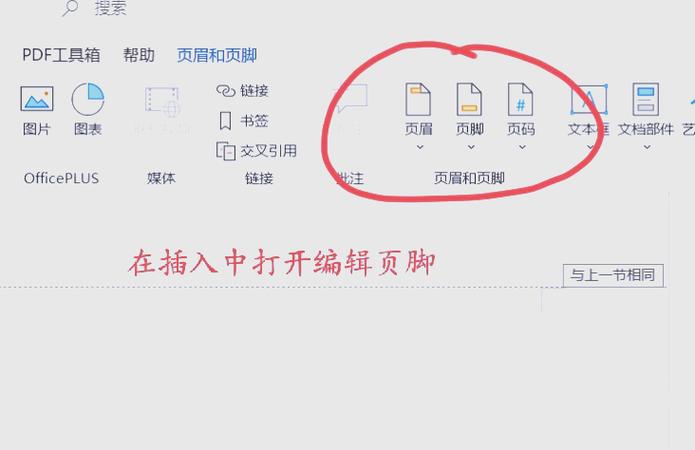
2、:在表格的单元格中输入相应的内容,如左边输入页码,右边输入公司名称。
3、调整表格样式:根据需要调整表格的边框、填充颜色等样式,以确保它符合你的设计要求。
4、退出编辑模式:完成后,双击文档正文区域或点击“关闭页眉和页脚”按钮保存更改。
相关问答FAQs
Q1: 如何在Word中快速删除页脚?
A1: 要快速删除页脚,只需双击页脚区域进入编辑模式,然后删除所有内容,或者,你可以在“设计”选项卡下找到“页眉和页脚”组,选择“删除页眉”或“删除页脚”,点击“关闭页眉和页脚”按钮保存更改。
Q2: 我怎样才能确保整个文档的页脚格式一致?
A2: 确保整个文档的页脚格式一致的最佳方法是使用样式,定义一个包含所需格式的页脚样式(如字体、大小、颜色等),在插入页脚时应用这个样式,这样,无论你在何处添加或修改页脚,都能保持格式的统一性,避免在不同节之间链接页脚也是一个好习惯,除非你确实需要这样做。
各位小伙伴们,我刚刚为大家分享了有关怎么修改word的页脚的知识,希望对你们有所帮助。如果您还有其他相关问题需要解决,欢迎随时提出哦!
内容摘自:https://news.huochengrm.cn/cyzd/22314.html
